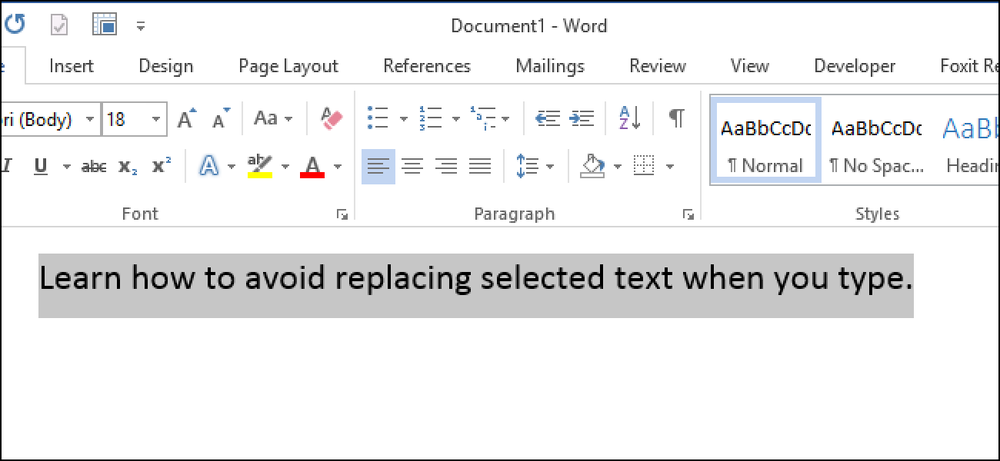So vermeiden Sie Probleme bei der Aktivierung von Windows nach einer Neuinstallation
Wenn Sie eine Neuinstallation von Windows auf Ihrem PC planen, müssen Sie Windows höchstwahrscheinlich entweder online oder über das Telefon erneut aktivieren. Normalerweise funktioniert die Online-Reaktivierung einwandfrei, solange sich die Hardware auf Ihrem Computer seit der ursprünglichen Installation des Betriebssystems nicht wesentlich geändert hat und die Version von Windows genau der Version entspricht, die mit dem Computer ausgeliefert wurde.
Wenn Sie im Laufe der Zeit Festplatten, Grafikkarten, Speicher usw. ausgetauscht haben, können Probleme auftreten, wenn Sie versuchen, Windows online mit demselben Product Key zu reaktivieren. In diesen Fällen müssen Sie Microsoft anrufen und eine telefonische Aktivierung durchführen.
Wenn sich die Hardware nicht zu sehr geändert hat, können Sie eine Sicherungskopie der von Windows verwendeten Informationen erstellen, um sicherzustellen, dass Ihre Kopie gültig ist, und sie nach der Neuinstallation wiederherstellen. Dies wird im Folgenden mit einem Freeware-Programm erläutert.
Laden Sie die Wiederherstellungsmedien herunter
Wenn der Computer mit einer OEM-Version von Windows geliefert wurde und Sie eine Neuinstallation mit einer Verkaufsversion von Windows durchführen, wird er auch nicht online aktiviert. Zuvor hatten neue PCs eine OEM-DVD, mit der Sie Windows erneut installieren konnten. In den letzten Jahren verfügen die meisten PCs jedoch über eine separate Wiederherstellungspartition, mit der Sie direkt von der Festplatte wiederherstellen können. Bei der Wiederherstellung von Windows sollten keine Probleme bei der Aktivierung von Windows auftreten.
Wenn Sie nicht über eine DVD oder ein Wiederherstellungslaufwerk verfügen, können Sie entweder Microsoft anrufen und versuchen, die Aktivierung per Telefon zu aktivieren, oder Sie können die ISO-Image-Dateien direkt von Microsoft herunterladen der Computer.
Um Windows 7-Wiederherstellungsmedien herunterladen zu können, müssen Sie einen gültigen Produktschlüssel eingeben, bevor Sie die ISO-Datei herunterladen können. Für Windows 8.1 müssen Sie keinen Product Key für den Download bereitstellen. Das Windows 8.1-ISO-Zertifikat erhalten Sie auf der Microsoft-Website auf der Seite Create Media Reset.
Es ist erwähnenswert, dass Sie seit Jahren Windows 7-ISO-Images von DigitalRiver herunterladen können, einem offiziellen Vertreiber von Microsoft-Software. Diese wurden jedoch alle abgebaut und funktionieren nicht mehr. Ihre einzigen legalen Quellen sind die oben genannten Links von Microsoft.
Beachten Sie außerdem, dass der Schlüssel Windows 8.1 nicht aktivieren kann, wenn auf Ihrem Computer Windows 8 installiert ist. Dasselbe gilt, wenn Sie einen Windows 8.1-Schlüssel haben und versuchen, Windows 8 zu aktivieren. Wenn Sie ein Windows 8-ISO-Image benötigen, checken Sie die Seite Windows nur mit Produktschlüssel aktualisieren aus. Hier geben Sie Ihren Produktschlüssel ein und laden das richtige ISO-Image herunter, das für diesen bestimmten Schlüssel aktiviert werden kann.
Windows XP
In Windows XP ist dies möglich vermeiden, erneut aktivieren zu müssen Kopieren Sie einfach eine Datei aus Ihrem Windows-Verzeichnis und speichern Sie sie auf einem externen Medium. Wenn Windows XP zum ersten Mal aktiviert wird, wird eine Datei mit dem Namen erstellt WPA.DBL und speichert es in der C: \ Windows \ System32 Verzeichnis.

Kopieren Sie diese Datei auf Ihr externes Speichergerät und halten Sie sie bereit. Wenn Sie Windows neu installieren, erreichen Sie den Punkt, an dem Sie aktivieren müssen. Lehnen Sie die Aktivierung ab und schließen Sie die Installation ab.
Jetzt müssen Sie Ihren Computer in neu starten Sicherheitsmodus durch Drücken F8 beim Start in die Erweiterte Startoptionen Speisekarte.

Gehe zu C: \ Windows \ System32 und Sie sollten bereits eine Datei namens WPA.DBL sehen. Benennen Sie es einfach in etwas um WPA.OLD Kopieren Sie dann Ihre Sicherungsversion von WPA.DBL an den aktuellen Speicherort.
Starten Sie den Computer neu und Windows XP sollte jetzt aktiviert sein und normal funktionieren. Beachten Sie, dass dies nur funktioniert, wenn Sie die WPA.DBL-Datei von demselben Computer verwenden, auf dem Windows XP ursprünglich aktiviert wurde. Wenn Sie XP auf einem anderen Computer installieren und versuchen, die WPA.DBL-Datei dort zu kopieren, wird sie nicht aktiviert.
Windows Vista, 7, 8
Wenn Sie Windows Vista 7 oder höher ausführen, können Sie nicht einfach eine Datei kopieren, um das Aktivierungsproblem zu vermeiden. Es sind sehr viel mehr Informationen erforderlich, was die Verarbeitung komplizierter macht.
Glücklicherweise gibt es ein Freeware-Programm namens Advanced Tokens Manager, das eine Kopie aller Aktivierungsdaten für Sie erstellt und Sie später leicht wiederherstellen kann.
Wenn Sie die Datei heruntergeladen und entpackt haben, führen Sie die ausführbare Datei aus. Es ist keine Installation erforderlich, daher ist es schön. Auf dem Hauptbildschirm werden alle gültigen Windows- und Office-Produkte erkannt.

Wenn alles gut geht, sollte der Status Ihre Windows-Version erkennen und den Produktschlüssel zusammen mit dem Lizenzstatus anzeigen. Um die Daten zu sichern, klicken Sie einfach auf Aktivierungssicherung Taste. Es erscheint ein recht umfangreiches Dialogfeld, in dem alle Funktionen und Anforderungen erläutert werden, damit die Aktivierung ordnungsgemäß funktioniert. Lesen Sie es sorgfältig durch.

Die wichtigsten Punkte hier sind das, was ich oben bereits erwähnt hatte: Nehmen Sie keine größeren Änderungen an der Hardware vor, wenn Sie die Wiederherstellung durchführen, und stellen Sie sicher, dass die OS-Edition dieselbe ist. Fahren Sie fort und klicken Sie auf Ja und das Backup wird in einem neuen Ordner namens erstellt Windows-Aktivierungssicherung, im selben Ordner wie die EXE-Datei.

Stellen Sie sicher, dass Sie diesen Ordner auf einige externe Medien kopieren, bevor Sie Windows neu installieren. Nachdem Sie Windows geladen haben, laden Sie das Programm einfach herunter und führen Sie es erneut aus. Stellen Sie sicher, dass Sie den Sicherungsordner in den gleichen Ordner wie die EXE-Datei kopieren. Das Programm erkennt den Sicherungsordner und die Schaltfläche ändert sich in Aktivierungswiederherstellung.
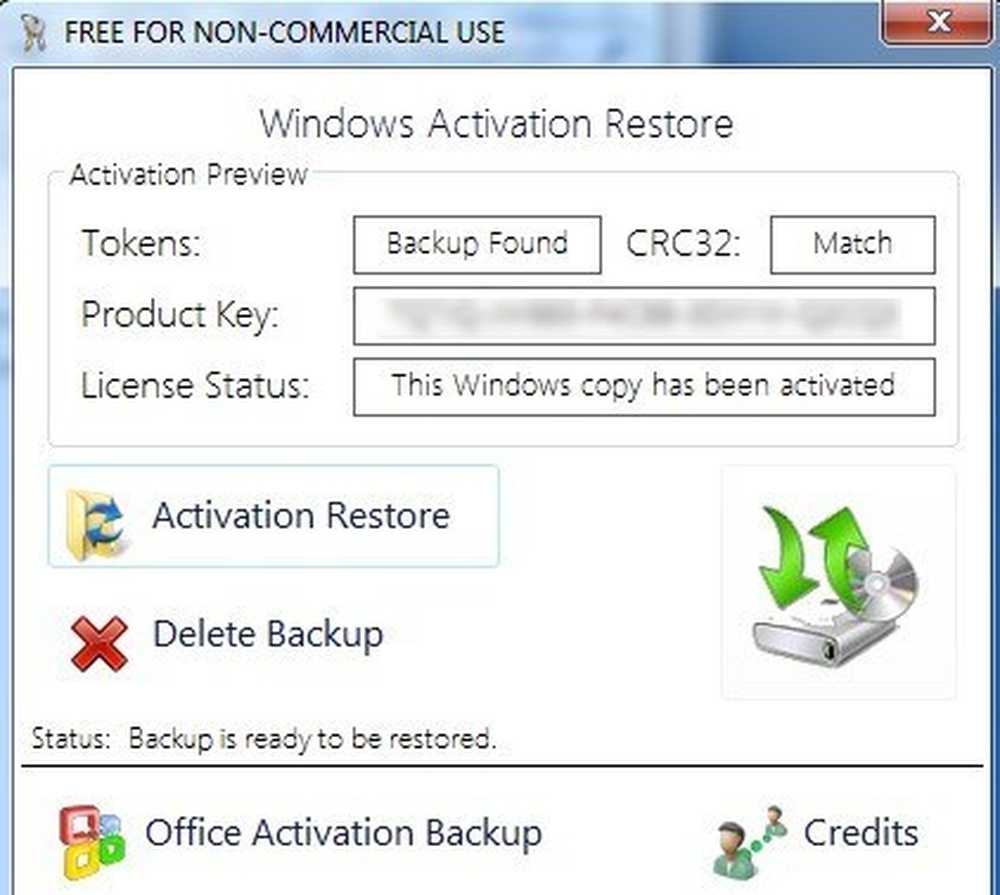
Klicken Sie darauf und wenn Sie gefragt werden, ob Sie sich sicher sind, klicken Sie auf Ja. Warten Sie etwa eine Minute und wenn das Programm erfolgreich ist, erhalten Sie eine Erfolg Botschaft.

An diesem Punkt sollten Sie gut mit einer aktivierten Kopie von Windows umgehen können. Wenn Sie auch Microsoft Office installiert haben, können Sie auf klicken Office-Aktivierungssicherung Wenn Sie die Taste drücken, können Sie diese Daten separat sichern.

Das einzige Problem mit Advanced Tokens Manager ist, dass Windows 8.1 nicht vollständig unterstützt wird. Es können alle Aktivierungsdaten gespeichert werden, es kann jedoch nur die Aktivierung für Windows 8.1-Kopien wiederhergestellt werden, die per Telefon aktiviert wurden. Wenn es online aktiviert ist, kann es nicht ordnungsgemäß wiederhergestellt werden.
Die Entwickler sagen, dass sie gerade dabei sind, dies herauszufinden, aber das Programm wurde im September 2013 nicht aktualisiert. Das ist also kein gutes Zeichen. In jedem Fall funktioniert es gut für Windows Vista, Windows 7 und Windows 8. Wenn Sie Fragen haben, schreiben Sie einen Kommentar. Genießen!